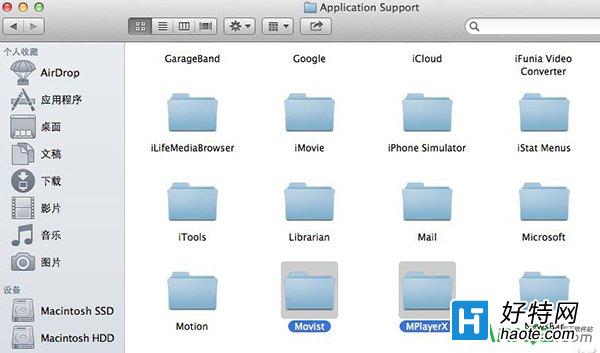
图三:手动卸载mac上的软件
4.在路径 /library/Application Support 下,删除指定文件夹。如图,对某些人来说,万恶的iStat Menus 4状态栏显示程序就在这里。
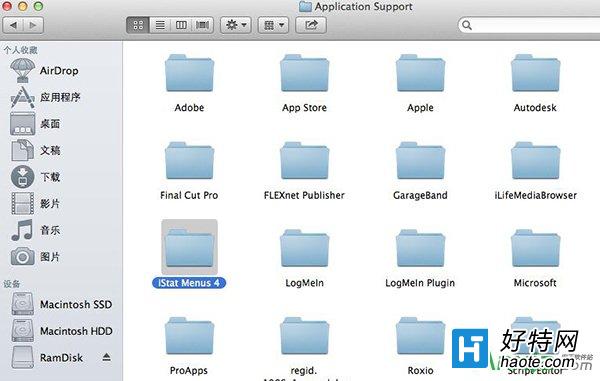
图四:手动卸载mac上的软件
5.前往 ~/library/Caches 路径,删除指定文件夹。如图,iMovie的缓存文件夹。
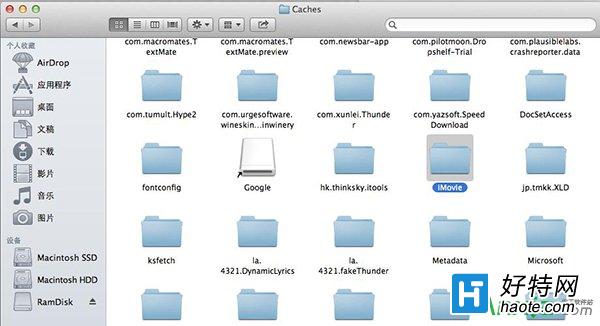
图五:手动卸载mac上的软件
6.前往~/Library/Containers 路径,删除指定文件夹。如图,腾讯扣扣的聊天记录和缓存文件夹。
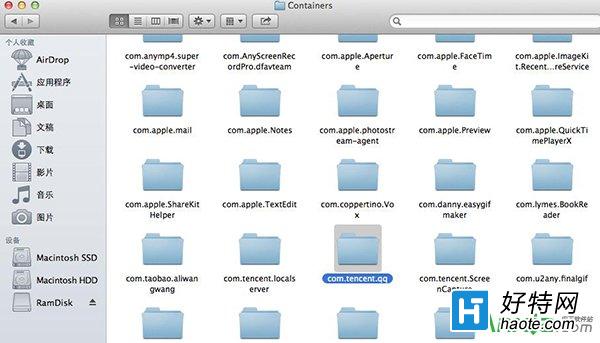
图六:手动卸载mac上的软件
7.前往 /private/var/folders/ 随机字符串/随机字符串/T 路径,其中【随机字符串】每台机子都不一样,先前往 /private/var/folders 路径,然后再打开三层目录。如,这里有腾讯扣扣的头像缓存文件夹。
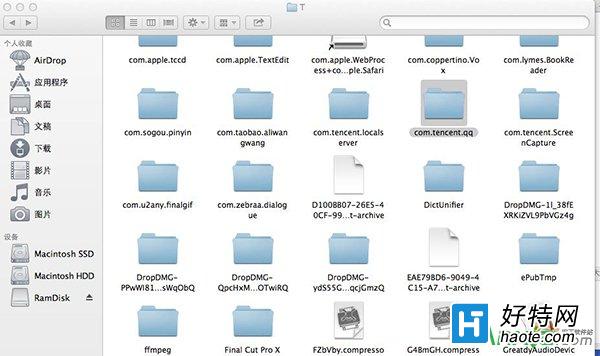
图七:手动卸载mac上的软件
8.前往 /private/var/folders/ 随机字符串/随机字符串/C 路径,先前往 /private/var/folders 路径,然后再打开三层目录。如,这里有腾讯扣扣的某个缓存文件夹。
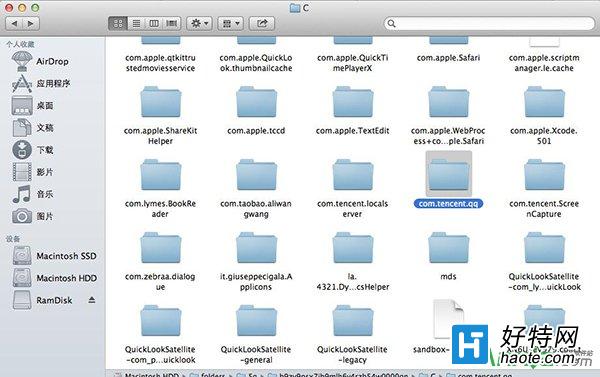
图八:手动卸载mac上的软件
9.前往 ~/Library/LaunchAgents/ 路径,删除指定的开机启动项。
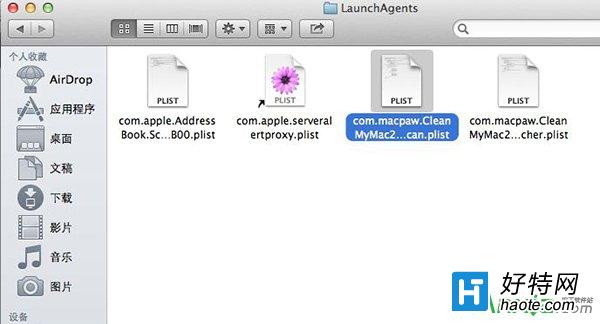
图九:手动卸载mac上的软件
10.前往 /Library/LaunchAgents/ 路径,删除指定的开机启动项。
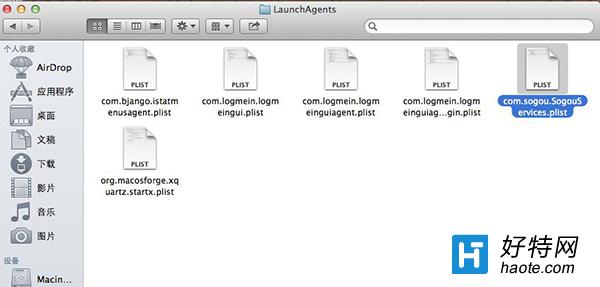
图十:手动卸载mac上的软件
11.单纯删除状态栏上的残留图标,按住command键不放,三指将图标拖出状态栏即可,图标就会随烟雾消散。
小编推荐阅读